Peatix�ł̐\�����ݑ�����@
Peatix�Ƀ��[���A�h���X�ŐV�K�o�^������ɁA�N���W�b�g�J�[�h�Ō��ς���ꍇ�̗�ɂȂ�܂��i�p�\�R����ʂł̐\�����ݑ�����@�j�B
���A�Ȃł����Z�~�i�[�̉�ʂŐ������Ă��܂����A�������A�E���l�b�T���X��Â̑��̃Z�~�i�[�̏ꍇ�͓K���ǂݑւ������肢���܂��B
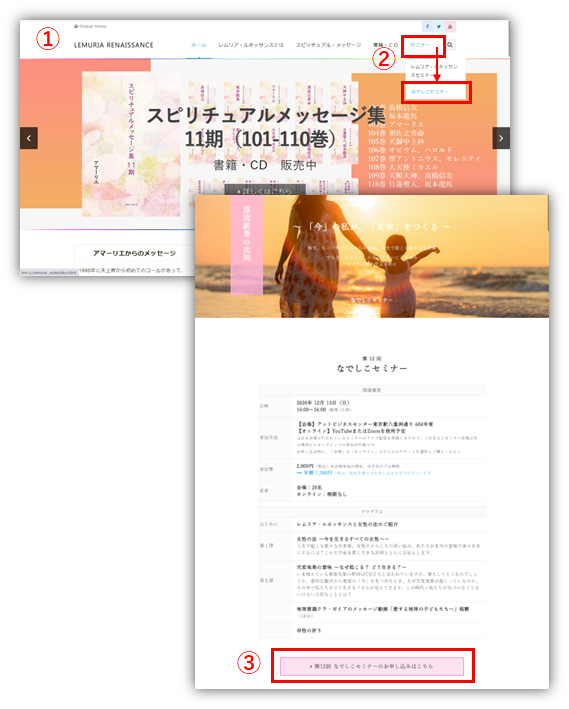
➀ �������A�E���l�b�T���X�̃z�[���y�[�W��https://lmr.cc/�����J���܂��B
➁ ��ʏ㕔�E�[�́u�Z�~�i�[�v����u�Ȃł����Z�~�i�[�v���N���b�N���܂��B
➂ �Ȃł����Z�~�i�[�̃y�[�W�Ő\�����݃{�^�����N���b�N���܂��B
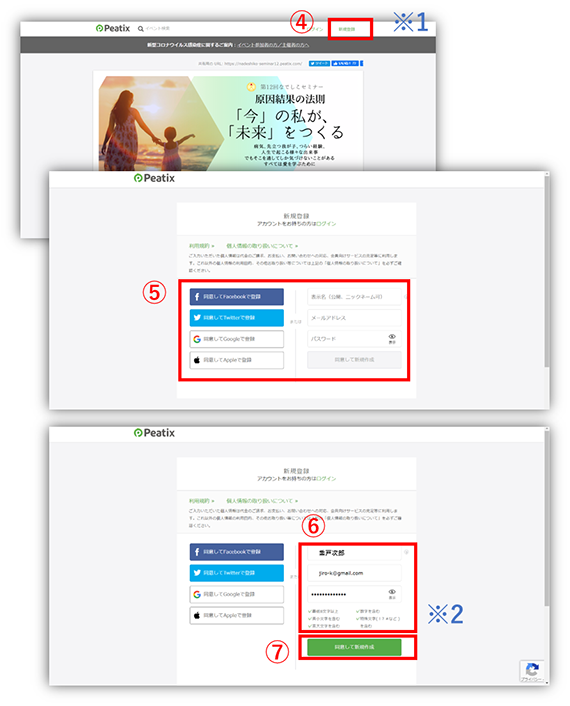
➃ Peatix�̃y�[�W���J���̂ŁA�܂�Peatix�̐V�K�o�^�����{���܂��B��ʏ㕔�E�[�́u�V�K�o�^�v���N���b�N���܂��B
��1 ���ł�Peatix�ɓo�^�ς݂̏ꍇ�͎菇�L�i�݂܂��B
➄ �V�K�o�^��ʂ��\������܂��̂ŁA��]������@�œo�^���܂��B����̓��[���A�h���X���g���ēo�^������@��������܂��B
➅ �u�\�����v���ɔC�ӂ̖��O���L�ځA�u���[���A�h���X�v���ɓo�^���郁�[���A�h���X���L�ځA�u�p�X���[�h�v���ɐݒ肵�����p�X���[�h���L�ڂ��܂��B
��2 �p�X���[�h�͕\������Ă�������ɍ��������̂��L�ڂ��܂��B
➆ ��L3���ڂ��ׂċL�ڂ�����A�u���ӂ��ĐV�K�쐬�v�{�^�����N���b�N���܂��B
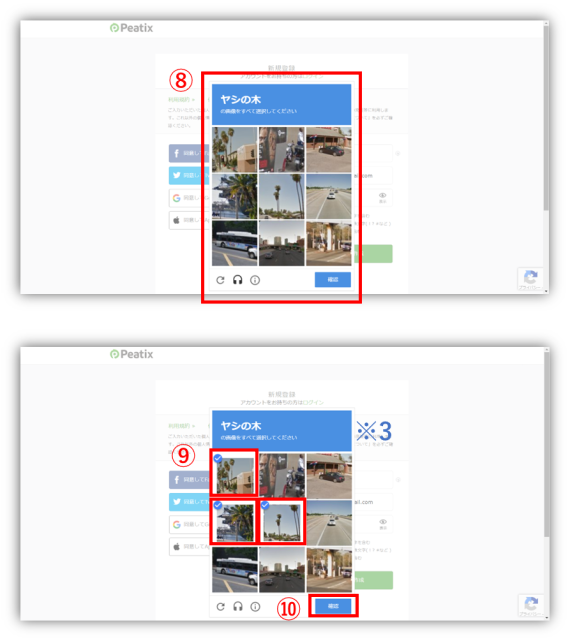
➇ �摜�F�̉�ʂ��\������܂��B
➈ ��ʂ̎w���ɍ��v����ʐ^���N���b�N���܂��B���摜�ł́u���V�̖̉摜��I�����Ȃ����v�ƂȂ��Ă���̂ŁA���V�̖��ʂ��Ă���ʐ^���N���b�N���Ă����܂��B
��3 �w�����e�͓s�x�ς��܂��̂ŁA�w���ɍ������ʐ^���N���b�N���܂��B
➉ ���ׂăN���b�N������A�u�m�F�v�{�^���������܂��B
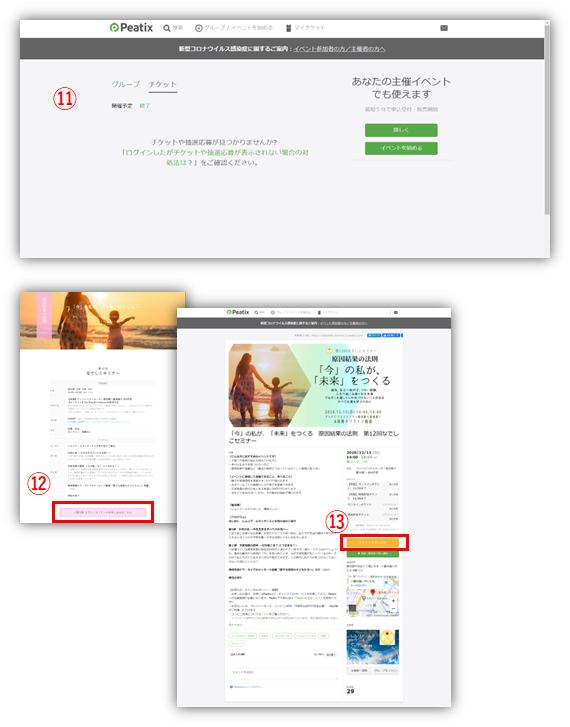
⑪ ����ʂ��\������܂��B�����Peatix�ւ̐V�K�o�^�͊����ł��̂ŁA���Ƃ̓Z�~�i�[�̐\�����݂����{���܂��B��ʂ̓u���E�U�́~�{�^���ŕ��܂��B
⑫ �Ȃł����Z�~�i�[�y�[�W��https://lmr.cc/seminar_nadeshiko.html�����J���u�\�����݃{�^���v���N���b�N���āAPeatix�̂Ȃł����Z�~�i�[�y�[�W���o���܂��B
⑬ ���F�́u�`�P�b�g��\�����ށv�{�^�����N���b�N���܂��B
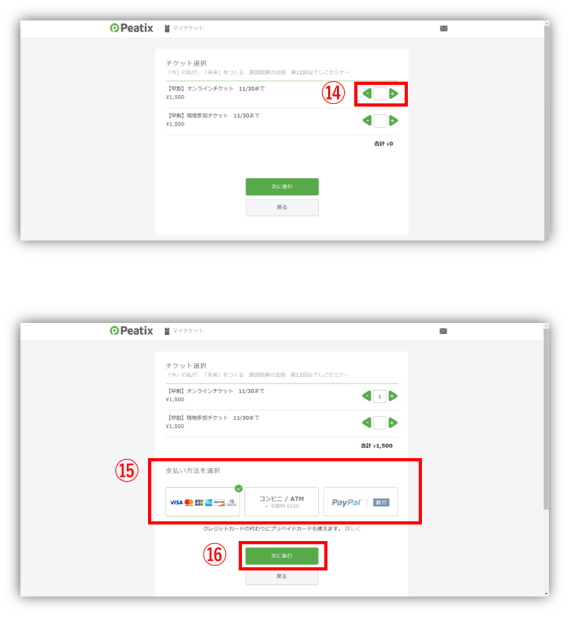
⑭ �`�P�b�g�̑I����ʂ��\������܂��̂ŁA�w������`�P�b�g�́u�{�v�{�^�����N���b�N�A�������͋ɐ�������͂��ĕK�v�Ȗ�����o�^���܂��B
⑮ �x�������@�̑I�����Ŋ�]����x�������@���N���b�N���܂��B����̓N���W�b�g�J�[�h�ł̎x�������@��������܂��B
⑯ �u���ɐi�ށv���N���b�N���܂��B
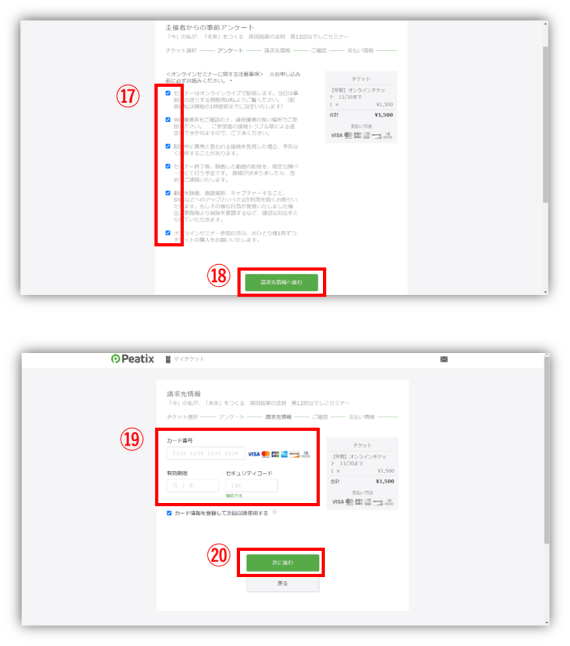
⑰ ���\�����ݎ��ɕK�����ǂ݂��������̍��ڂɃ`�F�b�N�����܂��B
⑱ �u��������i�ށv���N���b�N���܂��B
⑲ �N���W�b�g�J�[�h�́u�J�[�h�ԍ��v�u�L�������v�u�Z�L�����e�B�[�R�[�h�v����͂��܂��B
⑳ �u���ɐi�ށv���N���b�N���܂��B
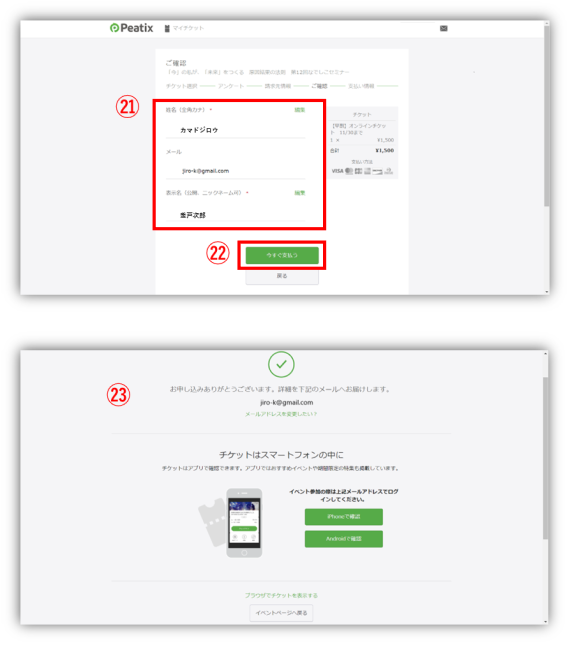
㉑ ���͏��̊m�F��ʂ��\������܂��̂œ��e�ɖ��Ȃ����m�F���܂��B
㉒ ���Ȃ���A�u�������x�����v���N���b�N���܂��B
㉓ ����ʂ��\�������ƁA�ȏ�ōw�������ƂȂ�܂��B
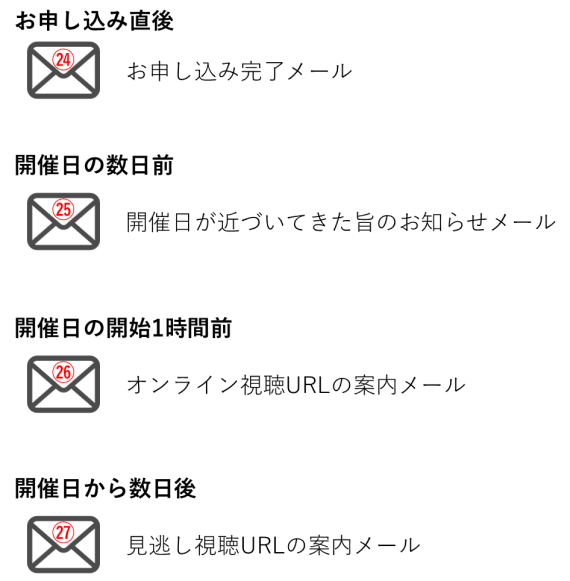
㉔ �o�^�������[���A�h���X���ɂ��\�����݂����������|�̃��[�����͂��܂��B
㉕ �Z�~�i�[�J�Ó����߂Â��Ă���ƁA�J�Ó����߂Â��Ă������Ƃ����m�点���郁�[�����͂��܂��i�͂������[���ɑ��ē��ɑΉ��͕s�v�ł��j�B���m�点�̃��[���́A�J�Ó��܂ʼn��ʂ��͂��ꍇ������܂��B
㉖ �J�Ó��̃Z�~�i�[�J�n��1���ԑO�ɁA�I�����C���Ŏ������邽�߂�URL�����ē����郁�[�����͂��܂��B�I�����C����������ꍇ�́A�͂���URL���N���b�N���Ď������J�n���܂��B
㉗ �܂��������������ꍇ���A�Z�~�i�[�I�����琔����Ɍ����������p��URL�����ē����郁�[�����͂��܂��̂ŁA�����炩�王�����������B
�Z�~�i�[���\�����݂ɂ����育�s���ȓ_���������܂�����A���L�����ǂ܂ł��A�����������B
�Ȃł����Z�~�i�[�����ǁF
